Accurate Online adalah sebuah aplikasi software akuntansi dan manajemen keuangan yang digunakan untuk membantu perusahaan mulai dari mengelola keuangan, mencatat transaksi, hingga melakukan analisis bisnis.
Jika Anda berpikir menggunakan Accurate Online akan sulit, Anda salah! Accurate Online adalah software akuntansi yang dibuat untuk memenuhi kebutuhan pemilik bisnis yang biasanya tidak paham akuntansi. Tidak seperti software akuntansi lainnya, Accurate Online tidak hanya untuk staf keuangan atau akuntan, sehingga siapapun dapat dengan mudah menggunakan Accurate Online.
Pada artikel ini, akan dijelaskan cara mudah membuat perintah pembayaran di Accurate Online bagi Anda yang masih merasa bingung.
Cara Membuat Perintah Pembayaran di Accurate Online
Berikut ini langkah-langkah untuk membuat perintah pembayaran:
1. Masuk menu Pembelian | Perintah Pembelian.
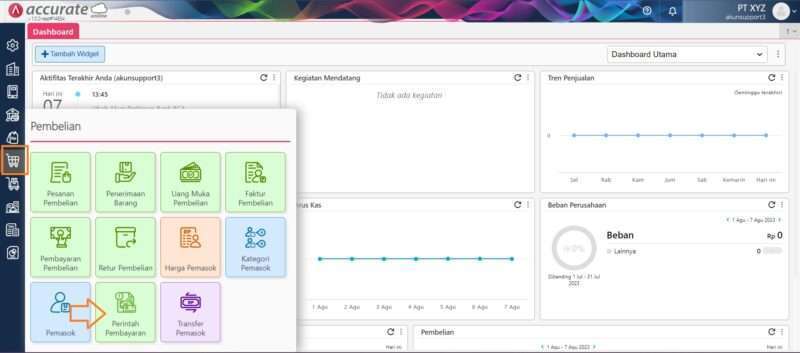
2. Pada tab Data Baru lengkapi data informasi ‘Tgl Batas Transfer’ dan pilih ‘Metode Bayar’ yang sesuai pada Perintah Pembelian tersebut.
Tgl Batas Transfer diisikan dengan tanggal batas akhir pembayaran harus dilakukan.
Metode Bayar, dipilih dengan metode bayar yang dilakukan perusahaan Anda ke pemasok. Tersedia 3 jenis Metode Bayar yaitu (a) Transfer Bank, (b) Virtual Account dan (c) Cek/Giro.
3. Kemudian klik ‘Ambil’ dan akan ditampilkan tabel pencarian Faktur Pembelian yang belum lunas. Anda bisa memilih dengan filter Nama Pemasok serta Tanggal Jatuh Tempo Faktur Pembeliannya.
4. Setelah memilih Faktur Pembelian yang diperintahkan untuk dibayar klik ‘Lanjut’. Kemudian klik pada baris Faktur Pembelian untuk mengisikan ‘Nomor Rekening Bank’ tujuan untuk pembayaran faktur pembelian tersebut.
5. Lakukan langkah diatas untuk semua Faktur Pembelian yang terdapat pada Transaksi Perintah Pembayaran. Kemudian simpan transaksi Perintah Pembayaran.
6. Setelah transaksi Perintah Pembayaran disimpan, Accurate Online akan secara otomatis membuatkan transaksi Pembayaran Pembelian per tanggal dibuatnya Perintah Pembayaran tersebut (untuk transaksi yang bukan backdate), dengan status ‘Belum Ditransfer’ (selama belum dilakukan konfirmasi pembayaran melalui Transfer Pemasok).
Catatan : Transaksi Pembayaran Pembelian akan dibuatkan sesuai dengan Jumlah Pemasok yang dipilih atau sesuai dengan Nomor Rekening Tujuan yang dipilih pada Transaksi Perintah Pembayaran tersebut.
7. Jurnal transaksi Pembayaran Pembelian atas transaksi Perintah Pembayaran akan dilawankan ke akun Kas Perintah Pembayarannya.
8. Jika transaksi Perintah Pembayaran tersebut telah dilakukan transfer oleh bagian keuangan perusahaan Anda, lakukan pencatatan Transfer Pemasok atas pembayaran tersebut sehingga akan mengubah status Pembayaran Pembelian dari ‘Belum Ditransfer’ menjadi ‘Sudah Diproses’.
9. Dan atas pencatatan Transfer Pemasok tersebut, Accurate Online akan membuatkan transaksi Transfer Bank untuk menjurnal balik Akun Kas Perintah Pembayaran ke akun Kas/Bank yang sebenarnya.
Mudah bukan caranya? Jika Anda ingin mempelajari fitur-fitur Accurate Online secara lebih lengkap, Anda juga dapat mengikuti Training Accurate dari kami. Jasa Training Accurate dari Szeto Accurate telah dipercaya melayani lebih dari 5000 perusahaan di berbagai industri. Jadi tunggu apa lagi? daftar sekarang juga!